FFXIV هي لعبة من أنجح امتيازات الألعاب على الإطلاق ، لكن منفذ الكمبيوتر الخاص بها يعاني من الكثير من مشكلات الأداء والأخطاء. يعد خطأ FFXIV Fatal DirectX أحد هذه الأخطاء وقد أصاب لاعبي الكمبيوتر الشخصي منذ إصدار اللعبة.
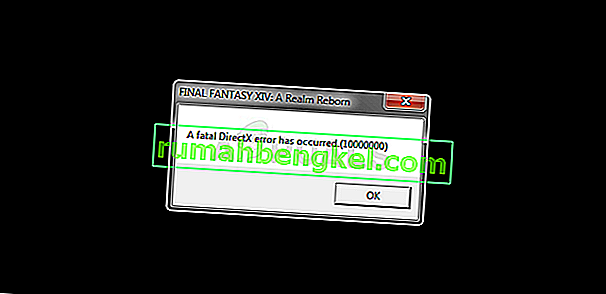
هناك العديد من الحلول العملية للمشكلة ، بما في ذلك حل بديل ناجح للغاية قد يفسد التجربة الكلية ولكنه بالتأكيد سيحل المشكلة لك. تحقق من الطرق التي أعددناها لك أدناه!
ما الذي يسبب خطأ DirectX الفادح في FFXIV؟
غالبًا ما يحدث الخطأ بسبب استخدام DirectX 11 في ألعاب ملء الشاشة والذي يبدو أنه يحدث خطأً في بعض بطاقات الرسومات وبعض الإعدادات. تشغيل اللعبة في نافذة بلا حدود والرجوع إلى وضع ملء الشاشة بعد فترة قد يؤدي إلى الحيلة.
بصرف النظر عن ذلك ، يجب عليك التحقق مما إذا كانت برامج التشغيل الخاصة بك قديمة أو إذا كان السائق الجديد قد أفسد الأمور. يمكنك إلغاء تثبيت الإصدار الحالي وتجربة العديد من البرامج المختلفة لمعرفة ما إذا كان ذلك مفيدًا. أخيرًا ، أدى استخدام تقنية SLI دائمًا إلى تعطل اللعبة ، لذا قد تفكر في تعطيلها تمامًا عند لعب اللعبة.
الحل 1: قم بتشغيل اللعبة في نافذة بلا حدود وادخل إلى ملء الشاشة بعد ذلك
نظرًا لأن اللعبة غالبًا ما تتعطل أثناء بدء التشغيل ، فإن تغيير إعدادات اللعبة فيما يتعلق بالشاشة أمر مستحيل عمليًا. ومع ذلك ، فإن إحدى الطرق هي تحرير ملف التكوين بسهولة لتشغيل اللعبة واستخدام مجموعة مفاتيح للتبديل إلى وضع ملء الشاشة لاحقًا. تحقق من ذلك أدناه!
- افتح مستكشف الملفات على جهاز الكمبيوتر الخاص بك وانتقل إلى المستندات بالنقر فوق الإدخال الخاص به في جزء التنقل الأيسر.
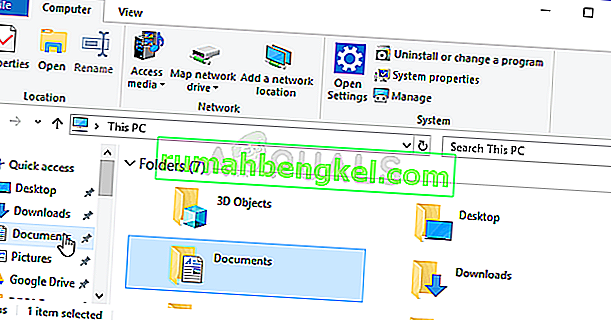
- حدد موقع مجلد باسم FINAL FANTASY XIV وانقر نقرًا مزدوجًا لفتحه. أيضًا ، حدد موقع ملف باسم "FFXIV.cfg". انقر بزر الماوس الأيمن فوق الملف واختر فتح باستخدام >> المفكرة من قائمة السياق لتحريره.
- استخدم تركيبة المفاتيح Ctrl + F أو انقر فوق "تحرير" في القائمة العلوية واختر خيار "بحث" من القائمة المنسدلة لفتح مربع البحث.
- اكتب "ScreenMode" في مربع البحث وقم بتغيير القيمة المجاورة له إلى 2. استخدم تركيبة المفاتيح Ctrl + S لحفظ التغييرات أو انقر فوق ملف >> حفظ والخروج من المفكرة.
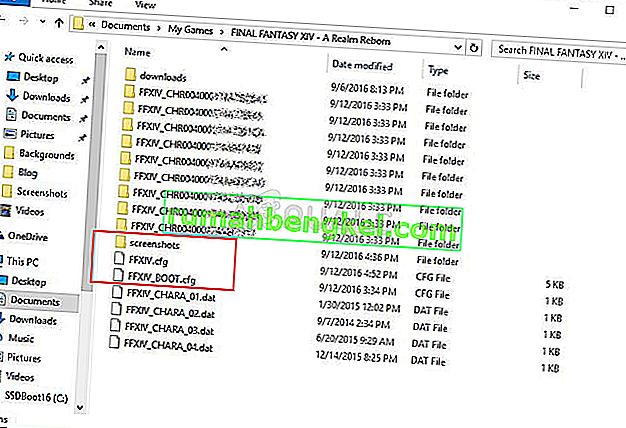
- حاول تشغيل اللعبة مرة أخرى للتحقق مما إذا كان خطأ FFXIV Fatal DirectX يستمر في الحدوث بعد تنفيذ هذه الخطوات.
ملاحظة : نظرًا لأن اللعبة ستبدأ الآن في نافذة بلا حدود ، فقد ترغب في العودة إلى ملء الشاشة بسهولة. نظرًا لأنه من المحتمل أن يكون من الصعب الانتقال إلى إعدادات اللعبة في كل مرة للتبديل إلى ملء الشاشة ، يمكنك استخدام تركيبة المفاتيح Alt + Enter لنفس الوظيفة!
الحل 2: تحديث أو التراجع عن برامج تشغيل بطاقة الرسومات الخاصة بك
نظرًا لأن جميع أخطاء DirectX تقريبًا تذهب ، فمن المؤكد أنها قد تكون ناتجة عن برنامج تشغيل بطاقة الرسومات الخاطئ أو القديم ويجب عليك استبداله بمجرد أن تتاح لك الفرصة. ومع ذلك ، هناك سيناريوهان مختلفان ربما حدثا: ربما قمت بتحديث برامج التشغيل الخاصة بك وبدأ الخطأ في الحدوث أو لم تقم بتحديثها منذ فترة. في كلتا الحالتين ، يمكنك اختيار برامج التشغيل الخاصة بك بسهولة!
- انقر فوق قائمة ابدأ في الجزء الأيسر السفلي من الشاشة ، واكتب "إدارة الأجهزة" بعد ذلك ، وحددها من قائمة النتائج المتاحة بمجرد النقر فوق أول واحد.
- يمكنك أيضًا الضغط على مجموعة مفاتيح Windows Key + R لإظهار مربع الحوار Run. اكتب "devmgmt.msc" في مربع الحوار وانقر فوق "موافق" لتشغيله.
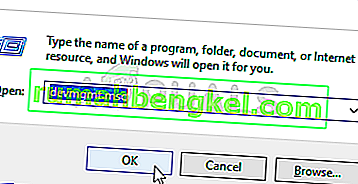
- نظرًا لأنه برنامج تشغيل بطاقة الرسومات الذي تريد تحديثه على جهاز الكمبيوتر الخاص بك ، انقر فوق السهم الموجود بجوار قسم محولات العرض ، وانقر بزر الماوس الأيمن على بطاقة الفيديو الخاصة بك واختر خيار إلغاء تثبيت الجهاز.
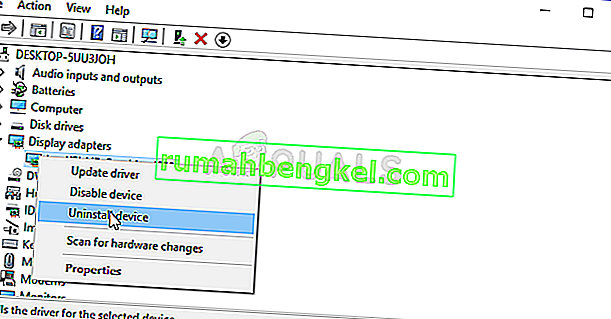
- قم بتأكيد أي حوارات أو مطالبات قد تطلب منك تأكيد إلغاء تثبيت برنامج تشغيل جهاز الرسومات الحالي وانتظر حتى تكتمل العملية.
- ابحث عن برنامج تشغيل بطاقة الرسومات الخاصة بك على موقع الشركة المصنعة للبطاقة واتبع الإرشادات التي يجب أن تكون متاحة على الموقع. بعد إجراء بحث عن بطاقتك ونظام التشغيل وبنية وحدة المعالجة المركزية ، يجب أن تجرب العديد من برامج التشغيل المختلفة ، بدءًا من الأحدث.
- احفظ ملف التثبيت على جهاز الكمبيوتر الخاص بك وقم بتشغيل الملف القابل للتنفيذ من هناك. قد يتم إعادة تشغيل جهاز الكمبيوتر الخاص بك عدة مرات أثناء التثبيت.
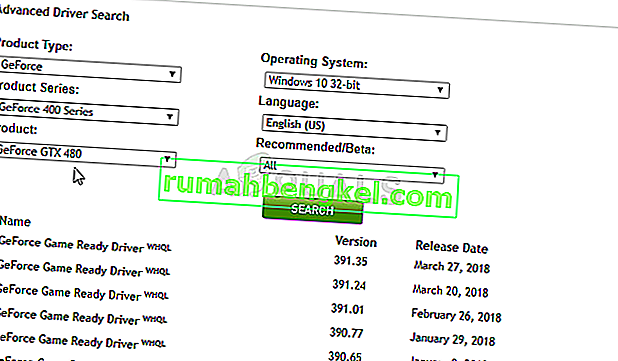
- تحقق لمعرفة ما إذا كانت رسالة خطأ FFXIV Fatal DirectX تظهر بعد بدء اللعبة.
الحل 3: تعطيل SLI
SLI هي تقنية NVIDIA لبطاقات رسومات متعددة في نفس الإعداد وهي شيء رائع للمستخدمين الذين يهتمون حقًا بالأداء وتشغيل كل شيء بحد أقصى. ومع ذلك ، يبدو أن هذه الميزة مرفوضة من قبل العديد من الألعاب والإعدادات وتتسبب في العديد من المشكلات. إذا كنت تتلقى خطأ Fatal DirectX ، فيجب أن تفكر بالتأكيد في تعطيل SLI.
- انقر بزر الماوس الأيمن فوق سطح المكتب ، في الجانب الفارغ بدون رموز ، وحدد إدخال لوحة تحكم NVIDIA من قائمة السياق التي ستظهر. يمكنك أيضًا النقر نقرًا مزدوجًا فوق رمز NVIDIA في علبة النظام إذا رأيته. يمكن أيضًا وضع لوحة تحكم NVIDIA في لوحة التحكم العادية عن طريق التبديل إلى عرض الرموز الكبيرة وتحديد موقعها.
- بمجرد فتح لوحة تحكم NVIDIA ، توجه إلى قائمة الإعدادات ثلاثية الأبعاد في جزء التنقل الأيسر وانقر فوق خيار ضبط تكوين SLI.
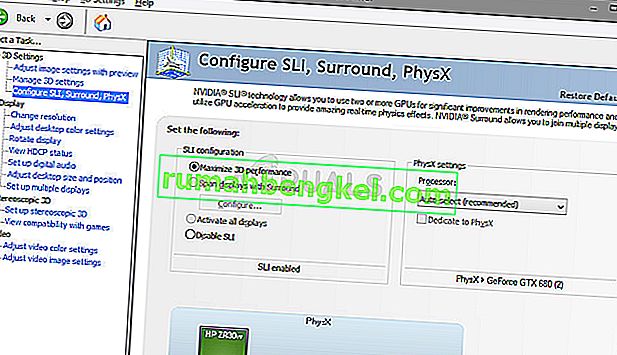
- في النهاية ، حدد خيار عدم استخدام تقنية SLI وانقر فوق "تطبيق" لتأكيد التغييرات. قم بتشغيل FFXIV مرة أخرى وتحقق مما إذا كان الخطأ نفسه لا يزال يظهر.
الحل 4: قم بتشغيل اللعبة باستخدام DirectX 9
قد يكون الخطأ مرتبطًا ببساطة باستخدام DirectX 11 وهو الخطأ الافتراضي الذي يجب تشغيله إذا كنت تستخدم إصدارًا أحدث نسبيًا من Windows. ومع ذلك ، قد تظهر المشكلات واكتشف المستخدمون أن التبديل إلى DirectX 9 قد يحل المشكلة. يوجد خيار داخل اللعبة للتوقف عن استخدام DirectX 11 وستجده في الإعدادات >> تكوين النظام >> علامة التبويب الرسومات ولكن يمكنك أيضًا فعل الشيء نفسه دون الدخول إلى اللعبة!
- ابدأ تشغيل Steam على جهاز الكمبيوتر الخاص بك عن طريق النقر المزدوج فوق الإدخال الخاص به على سطح المكتب أو بالبحث عنه في قائمة "ابدأ". هناك طرق أخرى لتحديد موقعه أيضًا.
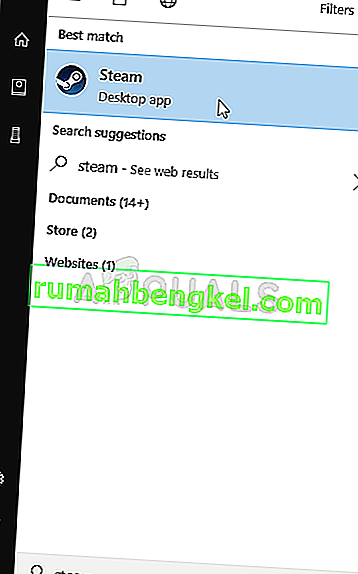
- انتقل إلى قسم المكتبة في نافذة Steam عن طريق تحديد علامة التبويب Library في الجزء العلوي من النافذة ، وحدد موقع Final Fantasy XIV في قائمة الألعاب الموجودة في مكتبتك.
- انقر بزر الماوس الأيمن على إدخال اللعبة في القائمة واختر خيار الخصائص من قائمة السياق التي ستظهر. انقر فوق الزر تعيين خيارات التشغيل.
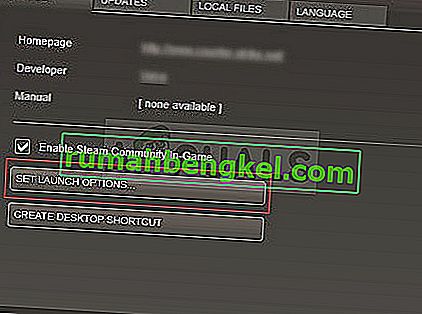
- اكتب “-dx9” في الشريط. إذا كانت هناك بعض خيارات التشغيل الأخرى الموجودة هناك من قبل ، فتأكد من فصل هذا الخيار بمسافة. انقر فوق الزر "موافق" لتأكيد التغييرات.
- حاول تشغيل اللعبة من علامة التبويب المكتبة ومعرفة ما إذا كان خطأ FFXIV Fatal DirectX لا يزال يظهر.








